diskgenius是一款功能强大的磁盘管理工具,它可以帮助用户进行硬盘分区调整、空闲空间合并以及数据备份等操作。本文将详细介绍如何使用diskgenius将空闲空间合并到已有分区。
在使用diskgenius进行分区调整前,需要完成以下几项准备工作:
1. 备份数据:在执行任何分区操作之前,建议先备份硬盘中的关键数据,以防发生意外导致数据丢失。

2. 关闭其他程序:为避免干扰分区操作,在调整过程中应关闭不必要的应用程序,防止它们对硬盘进行读写操作。
3. 检查磁盘错误:如果硬盘或分区存在坏道或其他逻辑问题,建议先修复这些问题,再继续进行分区调整。
以下是使用diskgenius将空闲空间合并到已有分区的具体操作流程:
1. 启动diskgenius软件:
* 确保你的电脑已安装diskgenius软件。
* 打开软件后,你可以看到硬盘和各个分区的详细信息。
2. 选择空闲区域与目标分区:
* 在diskgenius主界面中找到你想合并的空闲空间。
* 右键点击该空闲区域,选择“将空闲空间分配给”选项,或者通过菜单栏执行相同操作。
* 接下来,选择你希望扩展的已有分区作为目标。
3. 确认操作内容:
* 软件会弹出提示窗口,说明即将执行的操作及注意事项。
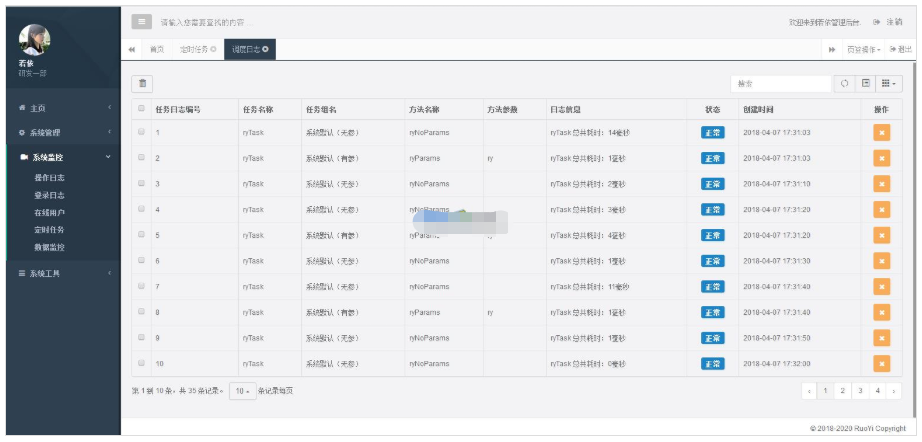
一直想做一款后台管理系统,看了很多优秀的开源项目但是发现没有合适自己的。于是利用空闲休息时间开始自己写一套后台系统。如此有了若依管理系统。她可以用于所有的Web应用程序,如网站管理后台,网站会员中心,CMS,CRM,OA。所有前端后台代码封装过后十分精简易上手,出错效率低。同时支持移动客户端访问。系统会陆续更新一些实用功能。 您是否在找一套合适后台管理系统。 您是否在找一套代码易读易懂后台
 885
885

* 请认真阅读提示信息,确认无误后再点击“是”继续操作。
4. 等待操作执行完成:
* diskgenius开始执行空闲空间合并任务,耗时取决于空闲空间大小和目标分区的数据量。
* 此过程请勿强制中断程序或关闭软件。
5. 完成合并操作:
* 当操作完成后,软件会弹出提示框通知你结果。
* 点击“完成”按钮关闭提示窗口。
* 返回主界面,即可查看更新后的分区状态。
在使用diskgenius进行空闲空间合并操作时,还需注意以下几点事项:
1. 系统分区调整:若操作涉及系统分区,diskgenius可能需要切换至winpe环境来完成调整,操作结束后系统会自动重启回到windows桌面。
2. 确保供电稳定:在整个分区调整过程中,请确保电脑处于稳定的电源环境中,避免断电或人为关机,以免造成数据损坏。
3. 操作需谨慎:使用diskgenius时务必仔细选择要操作的磁盘或分区。一旦误操作可能导致重要数据丢失或系统无法正常启动。

通过上述步骤,你可以轻松利用diskgenius将空闲空间合并到已有分区,从而更高效地管理硬盘空间。在进行任何分区修改操作前,请务必备份重要数据,并仔细阅读每一步操作提示。
以上就是diskgenius如何合并空闲空间到现有分区的详细内容,更多请关注php中文网其它相关文章!

解决渣网、解决锁区、快速下载数据、时刻追新游,现在下载,即刻拥有流畅网络。

Copyright 2014-2025 https://www.php.cn/ All Rights Reserved | php.cn | 湘ICP备2023035733号